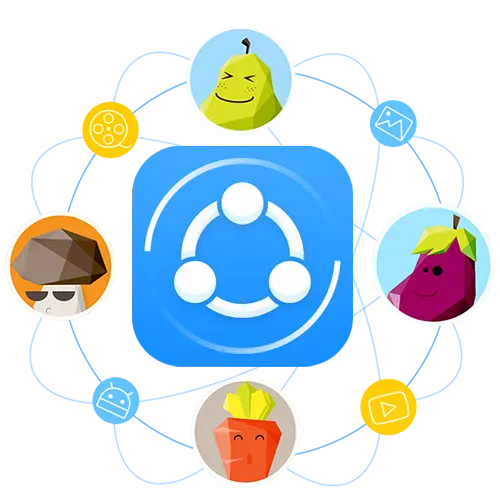
Ang Shareitit usa ka aplikasyon sa multifunctional alang sa pagbalhin sa mga file tali sa lainlaing mga aparato. Dugang pa, ang pagbinayloay sa kasayuran posible dili lamang sa taliwala sa mga smartphone o tablet, apan usab sa usa ka computer / laptop. Bisan pa sa kamatuoran nga ang programa yano nga gigamit, daghang mga tawo ang adunay mga kalisud sa pag-andar niini. Mahitungod sa kung unsaon paggamit ang bahin aron magamit ang bahin ug isulti kanimo karon.
Giunsa pagpadala ang mga dokumento sa Shareit
Aron ipadala ang mga file gikan sa usa ka aparato ngadto sa lain, kinahanglan nimo nga sigurohon nga sila konektado sa usa ka network nga wi-fi. Pagkahuman sa tanan, ang kasayuran ipadala sa tukma pinaagi sa komunikasyon sa wireless. Alang sa imong kasayon, hisgotan naton ang labing kanunay nga mga kapilian alang sa pagpadala sa mga file tali sa lainlaing kagamitan.Pagbalhin sa Data tali sa Smartphone / Tablet ug Kompy
Kini nga pamaagi mahimong usa ka maayo kaayo nga kapuli sa mga kable sa USB, uban ang tabang nga kaniadto kinahanglan nga ilabay ang kasayuran sa computer o gikan niini. Ang programa sa Shareit nagtugot kanimo sa pagpadala sa mga file nga wala'y mga pagdili sa gidak-on, nga sa walay duhaduha usa ka dako nga dugang. Atong hisgotan sa usa ka piho nga panig-ingnan sa pagbalhin sa datos gikan sa usa ka smartphone nga nagdagan sa windows mobile sa usa ka computer.
- Pagdagan sa imong programa sa Sharmitphone ug computer.
- Sa main menu sa aplikasyon sa telepono, makita nimo ang duha nga mga butones - "Send" ug "Kuhaa". Pag-klik sa una sa kanila.
- Sunod, kinahanglan nimo nga hisgutan ang mga datos nga ipadala sa computer. Mahimo ka nga maglihok taliwala sa mga piho nga mga kategorya (litrato, musika, kontak, ug uban pa), o pag-adto sa "File / File" Tab ug pilia ang direktoryo sa file gikan sa pagpadala sa file. Sa ulahi nga kaso, kinahanglan nimo nga i-klik ang "Pilia nga File".
- Pinaagi sa pagpili sa gikinahanglan nga datos alang sa transmission, kinahanglan nimo nga i-klik ang "OK" nga butones sa ubos nga tuo nga suok sa aplikasyon.
- Pagkahuman niini, gibuksan ang kahon sa pagpangita sa aparato. Pagkahuman sa pila ka segundo, kinahanglan nga makit-an sa programa ang usa ka computer o laptop diin kinahanglan nimo nga pre-magsugod ang Shareit software. Pag-klik sa imahe sa aparato nga nakit-an.
- Ingon usa ka sangputanan, ang proseso sa pagkonektar tali sa mga aparato magsugod. Sa kini nga yugto, kinahanglan nimo nga kumpirmahon ang hangyo sa aplikasyon sa PC. Ang usa ka katugbang nga pahibalo makita sa window sa Sharitit. Kinahanglan nimo nga i-klik ang "Dawaton" nga butones sa parehas nga bintana o ang "usa ka" yawi sa keyboard. Kung gusto nimo malikayan ang pagpakita sa ingon nga usa ka hangyo, susihon ang kahon sunod sa pisi nga "Kanunay makadawat mga file gikan sa kini nga aparato".
- Karon ang koneksyon pag-install ug ang mga napili nga mga file gikan sa smartphone awtomatik nga gibalhin sa kompyuter. Ingon usa ka sangputanan, sa smartphone, makita nimo ang usa ka bintana nga adunay usa ka mensahe bahin sa malampuson nga paghatud sa kasayuran. Aron isara ang ingon nga bintana, ipadayon ang "suod" nga butones sa parehas nga ngalan.
- Kung kinahanglan nimo nga ibalhin ang bisan unsang ubang mga dokumento gikan sa smartphone, i-klik ang "Isumite" nga butones sa bintana sa programa. Pagkahuman niana, susihon ang datos alang sa transmission ug i-klik ang OK button.
- Niini nga panahon sa Window Window sa kompyuter makita nimo ang mosunud nga kasayuran.
- Pinaagi sa pag-klik sa "Log" String, makita nimo ang usa ka kasaysayan sa pagbalhin sa file tali sa mga konektado nga mga aparato.
- Ang tanan nga datos sa kompyuter naluwas pinaagi sa default sa standard nga "Download" o "Download" folder.
- Kung nag-klik ka sa butones nga adunay tulo nga mga puntos sa log, makita nimo ang usa ka lista sa mga aksyon nga magamit alang sa pinili nga dokumento. Mahimo nimo mapapas ang file, ablihi ang lokasyon niini o ang dokumento mismo. Pag-amping kung makuha ang posisyon. Kini ang nagpasa sa kasayuran nga napapas, ug dili lamang usa ka pagsulod sa log.
- Uban sa usa ka aktibo nga koneksyon, mahimo usab nimo ibalhin ang tanan nga kinahanglan nga kasayuran sa imong smartphone. Aron mahimo kini, i-tap ang bintana sa aplikasyon sa buton nga "Files" o ang "F" nga yawe sa keyboard.
- Pagkahuman niana, kinahanglan nimo nga pilion ang mga kinahanglan nga dokumento gikan sa sagad nga direktoryo ug i-klik ang "Open" nga buton.
- Ang tanan nga may kalabutan nga mga pagsulud sa transmission isulod sa log sa aplikasyon. Sa parehas nga oras, ang usa ka pahibalo sa pagkompleto sa transmission makita sa telepono.
- Aron mahibal-an ang lokasyon sa mga dokumento sa smartphone kinahanglan nimo nga moadto sa mga setting sa aplikasyon. Nahitabo kini kung imong i-klik ang butones sa porma sa tulo nga mga gilis sa main nga menu sa software.
- Pagkahuman niana, pag-klik sa "Setup" String.
- Dinhi makita nimo ang agianan padulong sa mga naluwas nga mga dokumento. Opsyonal nga, mahimo nimo kini mabag-o sa usa ka mas gusto.
- Aron makompleto ang pagbinayloay nga imong isara ra ang sharitit application sa imong smartphone ug computer.

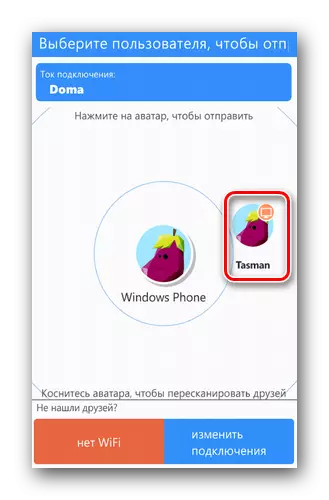
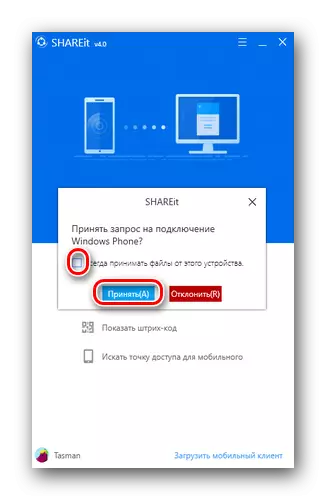
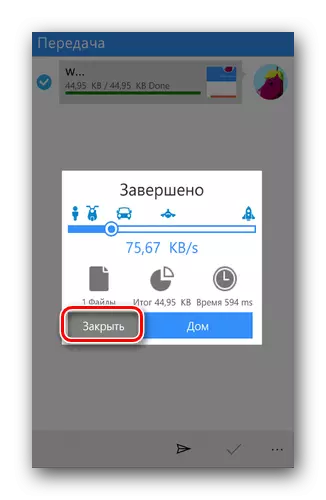
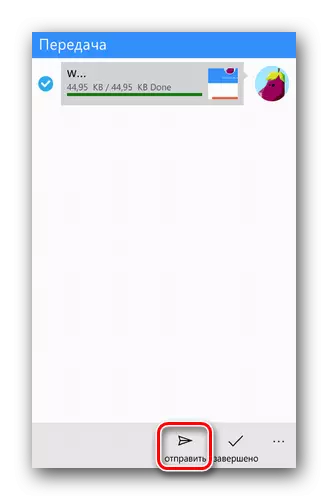
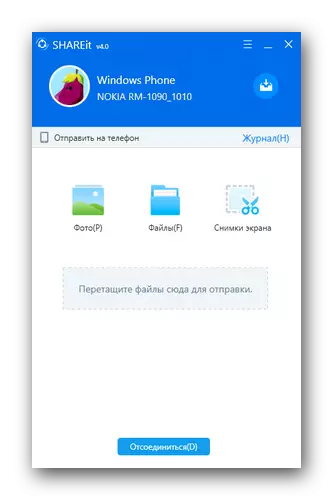
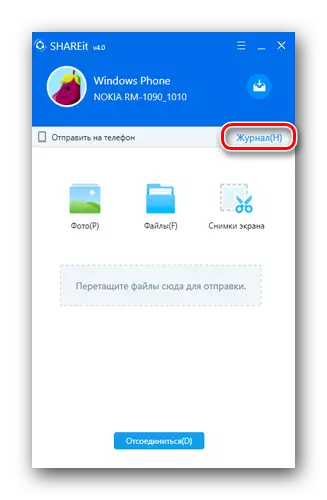
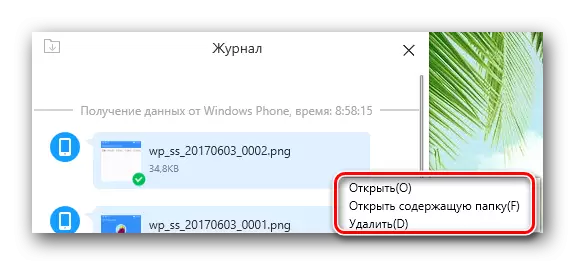
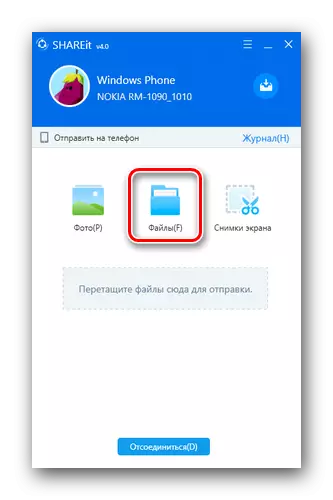
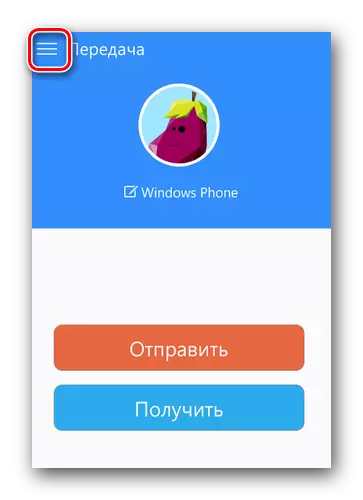
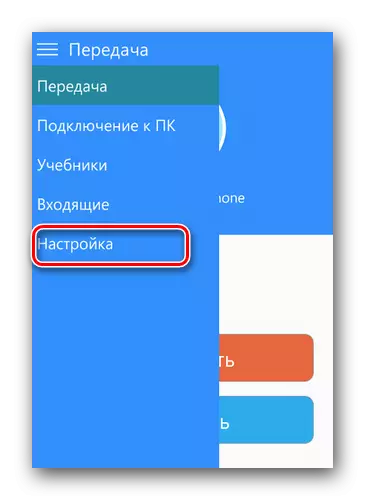
Alang sa mga tag-iya sa android
Ang proseso sa pagbalhin kasayuran tali sa mga smartphone nga nagdagan sa Android ug ang usa ka computer gamay nga lahi sa pamaagi sa ibabaw. Nagtan-aw og gamay, gusto namon nga matikdan nga sa pipila ka mga kaso dili mahimo nga ibalhin ang mga file tali sa PCS ug Android Phones tungod sa labing bag-ong firmware. Kung makatagbo ka niini, lagmit nga ang firmware sa telepono gikinahanglan.
Leksyon: Mga aparato sa Firmware Android Gibase sa MTK pinaagi sa SP Flashtool
Karon mobalik kita sa paghulagway sa proseso sa pagbalhin sa datos.
- Pagdagan ang aplikasyon sa Shareit sa duha nga mga aparato.
- Sa nag-unang bintana sa aplikasyon sa smartphone, nag-klik kami sa "gihapon" nga butones.
- Sa menu nga nagbukas, pilia ang "Ikonektar sa PC" nga butang.
- Susihon ang mga magamit nga aparato. Kung ang pag-scan malampuson, makita nimo ang imahe sa programa nga nagdagan sa kompyuter. Pag-klik niini.
- Pagkahuman niana, ang pagkonekta sa usa ka computer magsugod. Kinahanglan nimo nga kumpirmahon sa aplikasyon sa koneksyon sa PC sa mga aparato. Sama sa nauna nga paagi, i-klik ang "Kumpirma" nga buton.
- Kung ang koneksyon gitakda, makita nimo ang angay nga pahibalo sa bintana sa aplikasyon sa smartphone. Aron mabalhin ang mga file, kinahanglan nimo nga pilion ang gitinguha nga partisyon sa mga naa sa ilawom sa bintana sa programa.
- Ang sunod nga lakang mao ang pagpili sa piho nga kasayuran. Namatikdan ra namon ang mga kinahanglan nga dokumento pinaagi sa pag-inusara sa pagpilit, pagkahuman gipugos namon ang "Sunod" nga butones.
- Magsugod ang pagbalhin sa datos. Pagkahuman sa pagbinayloay sa atbang sa matag file, makita nimo ang inskripsyon nga "gipahamtang".
- Gikan sa mga file sa computer gipasa sa parehas nga paagi sama sa kaso sa windows phone.
- Hibal-i kung diin ang mga dokumento naluwas sa Android Device, mahimo usab nimo sa mga setting sa aplikasyon sa Sharakit. Aron mahimo kini, sa main menu, ipadayon ang buton sa taas nga wala nga kanto. Sa lista sa nadiskubrehan nga mga aksyon, adto sa seksyon nga "mga parameter".
- Sa una nga posisyon adunay usa ka kinahanglan nga setting sa lokasyon sa nadawat nga datos. Pinaagi sa pag-klik sa kini nga linya, makita nimo ang lokasyon sa gisagop nga kasayuran nga mahimong mausab kung gusto.
- Sa taas nga tuo nga suok sa nag-unang bintana sa aplikasyon sa Shareit, makita nimo ang usa ka butones sa porma sa usa ka orasan. Kini ang magasin sa imong mga lihok. Dinhi, mahibal-an nimo ang detalyado nga kasayuran nga kung kanus-a ug gikan sa imong nadawat o gipadala. Dugang pa, magamit dayon ang kinatibuk-ang mga istatistika sa tanan nga datos.


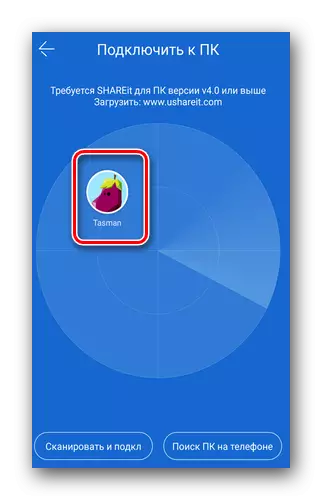
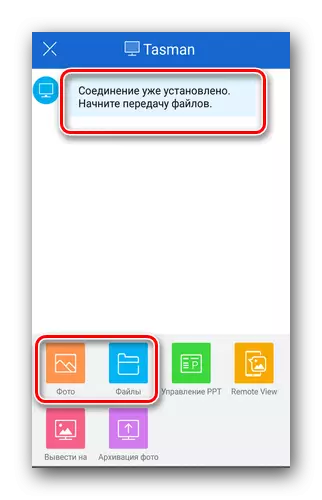
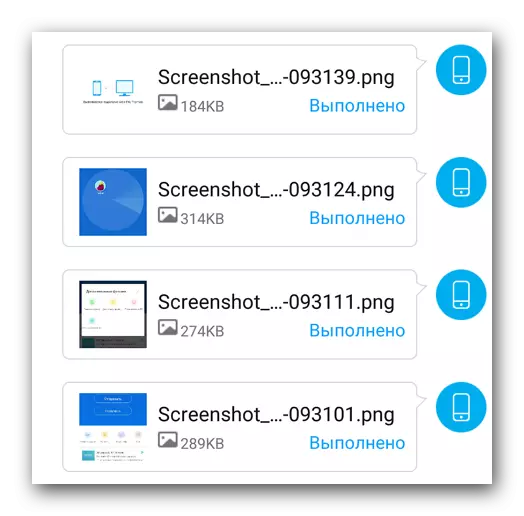
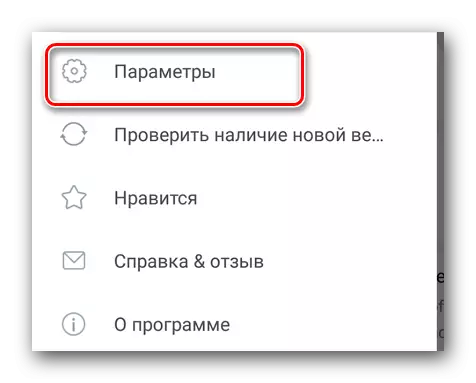

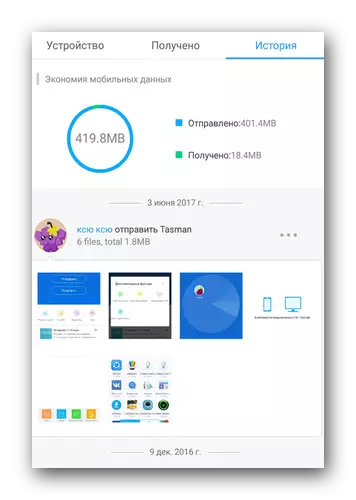
Ania ang tanan nga mga detalye bahin sa pagbalhin sa datos tali sa mga kagamitan sa Android / WP ug computer.
Pagbalhin mga file tali sa duha nga mga kompyuter
Ang kini nga pamaagi magtugot sa literal nga pipila ka mga lakang aron ibalhin ang gikinahanglan nga kasayuran gikan sa usa ka computer o laptop sa lain. Ang kinahanglanon mao ang aktibo nga koneksyon sa duha nga mga aparato sa parehas nga network sa Wi-Fi. Ang dugang nga mga aksyon sama niini:
- Bukas nga bahin sa parehong mga computer / laptops.
- Sa taas nga lugar sa bintana sa programa, makit-an nimo ang butones sa porma sa tulo nga pinahigda nga mga gilis. Gi-klik namon kini sa apendise sa kana nga computer diin gusto namon ibalhin ang mga dokumento.
- Sunod magsugod sa pag-scan sa network alang sa mga magamit nga aparato. Pagkahuman sa pila ka oras, makita nimo kini sa radar sa programa. Pag-klik sa imahe sa gusto nga kagamitan.
- Karon sa ikaduha nga computer kinahanglan nimo nga kumpirmahon ang hangyo sa koneksyon. Sama sa gisulat na namon kaniadto, igo na aron mapugos ang "A" nga butones sa keyboard.
- Pagkahuman niana, sa mga bintana sa parehong mga aplikasyon, makita nimo ang parehas nga litrato. Ang panguna nga lugar itudlo sa log sa panghitabo. Sa ilawom sa duha nga mga butones - "pagdakup" ug "Pilia ang mga file". Pag-klik sa katapusan.
- Pagkahuman niana, ang bintana sa pagpili sa datos sa computer abli. Pilia ang file ug kumpirmahi ang pagpili.
- Pagkahuman sa usa ka oras, ang datos ibalhin. Duol sa kasayuran nga malampuson nga gipadala, makakita ka usa ka berde nga marka.
- Sa susama, ang mga file gipasa sa kaatbang nga direksyon gikan sa ikaduha nga computer ngadto sa una. Ang koneksyon aktibo basta isara nimo ang aplikasyon sa usa sa mga aparato o dili i-klik ang "Disconnect" button.
- Ingon sa gisulat na namon sa ibabaw, ang tanan nga gi-download nga datos gitipigan sa sumbanan nga "download" nga folder. Sa kini nga kaso, imposible nga usbon ang lokasyon.

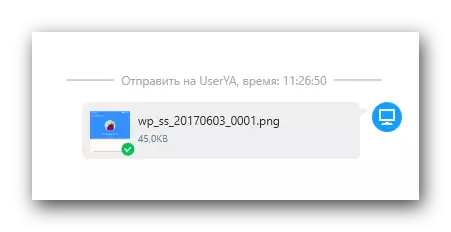
Sa kini nga proseso sa pagbinayloay sa kasayuran tali sa duha nga mga PC nahuman.
Pagpadala mga datos tali sa mga tablet / Smartphone
Isaysay ang pamaagi nga kasagaran, ingon nga kanunay nga mga tiggamit mogamit sa Sharterit sa pagpadala sa kasayuran tali sa ilang mga smartphones. Tagda ang duha nga kasagaran nga mga kahimtang sa ingon nga mga aksyon.
Android - Android
Sa kaso sa pagpadala sa datos gikan sa usa ka Android nga aparato ngadto sa lain, ang tanan yano ra kaayo.
- I-on ang aplikasyon sa usa ug lain nga smartphone / tablet.
- Sa programa sa kana nga aparato, diin gipadala namon ang datos, i-klik ang "Send" button.
- Pilia ang gitinguha nga seksyon ug mga file gikan niini. Pagkahuman niana, ipadayon ang "Sunod" nga butones sa parehas nga bintana. Mahimo nimo dayon nga ipunting ang kasayuran alang sa pagpadala, apan ipadayon ang "Sunod" aron makonekta ang mga aparato.
- Naghulat kami hangtod nga nakit-an sa programa sa radar ang mga kagamitan nga makadawat mga datos. Ingon usa ka lagda, gikinahanglan ang pipila ka mga segundo. Kung nadiskubrehan ang ingon nga kagamitan, gi-klik namon ang imahe niini sa radar.
- Kumpirmar ang hangyo sa koneksyon sa ikaduha nga aparato.
- Pagkahuman niana, mahimo ka magpadala mga file tali sa mga aparato. Ang mga aksyon mahimong parehas nga parehas sa pagbalhin sa mga file gikan sa Android sa usa ka computer. Gilarawan namon sila sa una nga paagi.
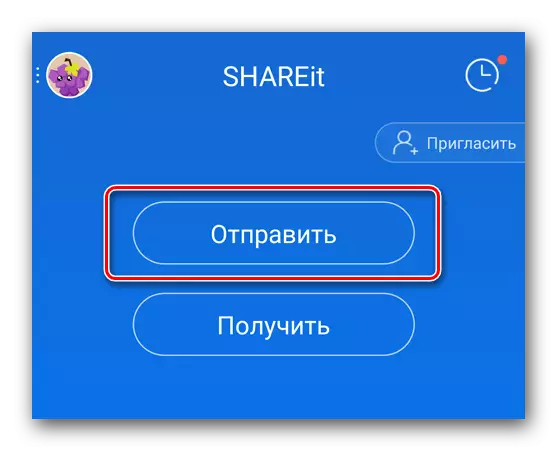
Android - Windows Phone / iOS
Kung ang kasayuran kinahanglan nga ipasa taliwala sa Android ug WP Device, nan ang mga aksyon mahimong lahi. Atong pag-analisar ang usa ka detalyado nga proseso sa panig-ingnan sa pares sa Android ug WP.
- Pagdagan nga bahin sa duha nga mga aparato.
- Pananglitan, gusto nimo nga magpadala usa ka litrato gikan sa usa ka windows phone hangtod sa android tablet. Sa aplikasyon sa telepono sa menu, i-klik ang "Send" button, pilia ang mga file alang sa pagpadala ug pagsugod sa pagpangita alang sa mga aparato.
- Ang mga resulta dili maghatag. Aron matul-id ang pagtipon sa duha nga mga aparato, kinahanglan nimo nga i-procy kini. Aron mahimo kini, sa Android hardware, ipadayon ang "Kuhaon" nga buton.
- Sa ubos nga wala nga suok sa bintana nga makita, makita nimo ang "Connect sa iOS / WP" button. Pag-klik niini.
- Ang mosunud nga panudlo makita sa screen. Ang kahinungdan niini moabut sa pagkonektar sa network nga gihimo sa Android device sa Windows Phone. Sa ato pa, sa Windows Phone ang pag-disconnect gikan sa karon nga network sa Wi-Fi ug pangitaa ang network nga gitino sa mga panudlo sa lista.
- Pagkahuman niana, ang duha nga mga aparato mahimong magkadugtong. Sunod, mahimo nimong ibalhin ang mga full-fed file gikan sa usa ka kagamitan ngadto sa lain. Pagkahuman sa trabaho, ang wi-fi network sa Windows awtomatikong ipadayon.

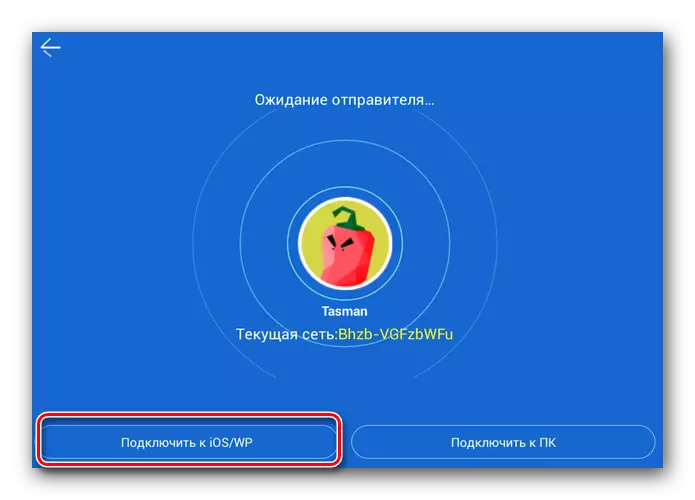

Kini ang tanan nga mga nuances sa aplikasyon sa Shareit, nga gusto namon isulti kanimo sa kini nga artikulo. Naglaum kami nga ang kasayuran nga gihatag kanimo mapuslanon, ug dali nimo ma-configure ang transmission data transmission sa bisan kinsa sa imong mga aparato.
